Kapsels uitproberen - Handleiding
(Klik hier om terug te gaan naar de app om kapsels uit te proberen.)
Onze app voor het uitproberen van kapsels kan gratis worden gebruikt door iedereen. Je hoeft je niet te registreren, je hebt geen login of wachtwoord nodig en je kunt onbeperkt kapsels uitproberen op een foto van jezelf!
Deze gebruikershandleiding zal je snel vertrouwd maken met de app. Veel plezier!
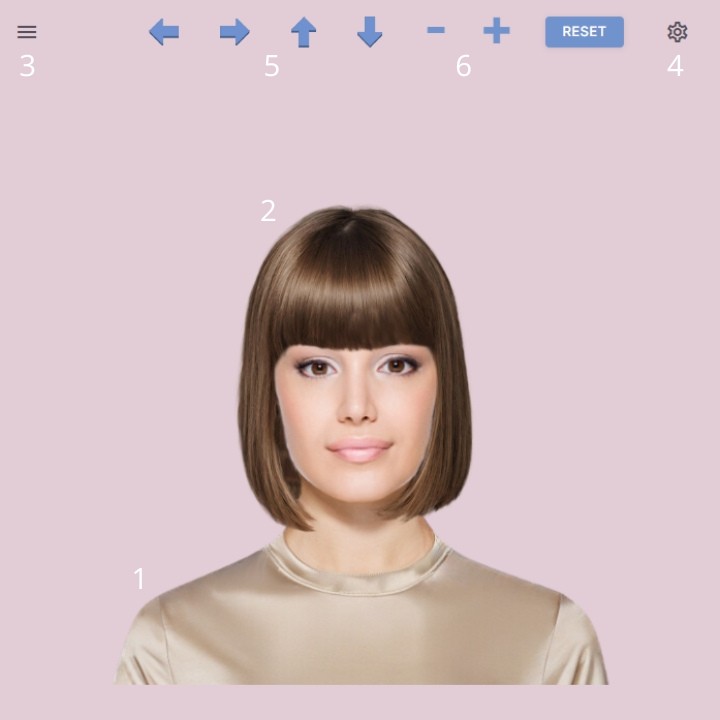
A. Hoofdscherm
Dit is het eerste wat je ziet wanneer je de app opent. Het bevat 6 elementen:
1 = Voorbeeldmodel.
2 = Voorbeeldkapsel.
3 = Hamburgermenuknop.
4 = Wieltje.
5 = Pijlen om de positie van het kapsel te veranderen en een resetknop om terug te keren naar de oorspronkelijke positie.
6 = "-" en "+" om de grootte van het kapsel aan te passen. Gebruik de resetknop om terug te keren naar de oorspronkelijke grootte.
Klik op de hamburgermenuknop (3) om het linkerpaneel te openen. Dit is het paneel dat doorheen de app de afbeeldingen zal weergeven die je kunt gebruiken. Klik op "MEER..." om meer afbeeldingen te laden. Klik op "Sluiten" om het paneel te sluiten.
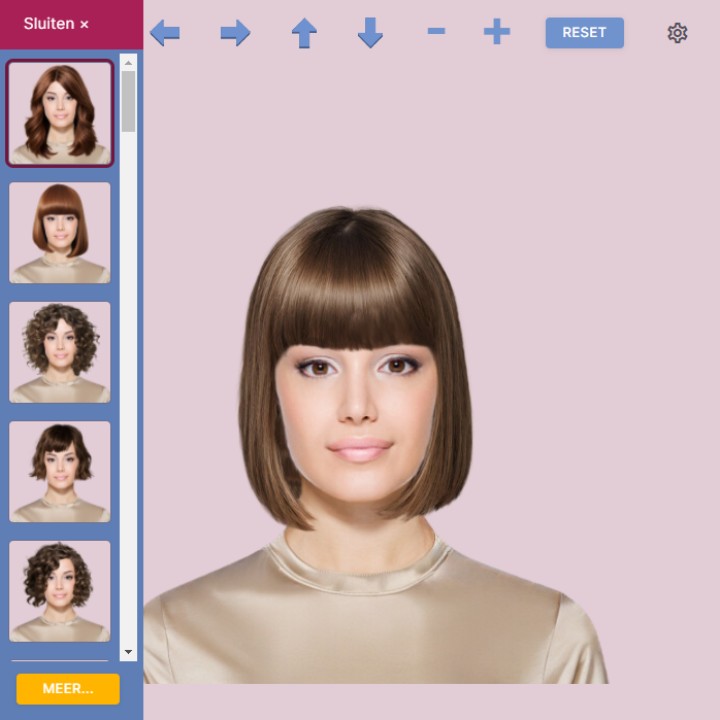
C. Rechterpaneel = Gereedschapskist
Klik op het wieltje (4) om het rechterpaneel te openen. Dit zal doorheen de app je "gereedschapskist" zijn. Scrol naar beneden om alle opties te zien. Klik op "Sluiten" om het paneel te sluiten.
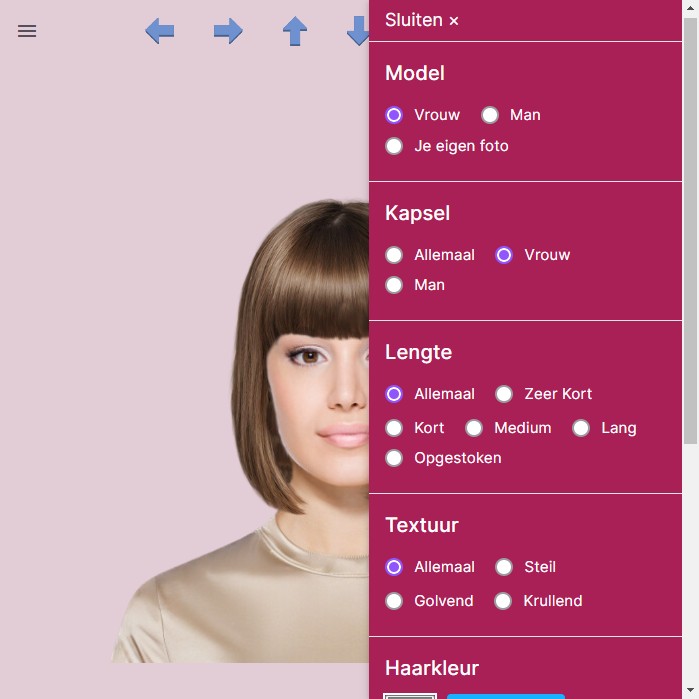
D. Een foto van een model gebruiken
Je kunt een foto van jezelf gebruiken om kapsels uit te proberen, maar je kunt ook een modelfoto gebruiken. Modelfoto's zijn handig wanneer je de app wilt leren kennen voordat je je eigen foto gebruikt. Als je heel veel geluk hebt, lijkt een van de modellen misschien zelfs op jou!
Open zowel het linker- als het rechterpaneel en kies "Vrouw" of "Man" in het rechterpaneel. In het linkerpaneel worden dan een aantal modellen gepresenteerd waaruit je kunt kiezen.
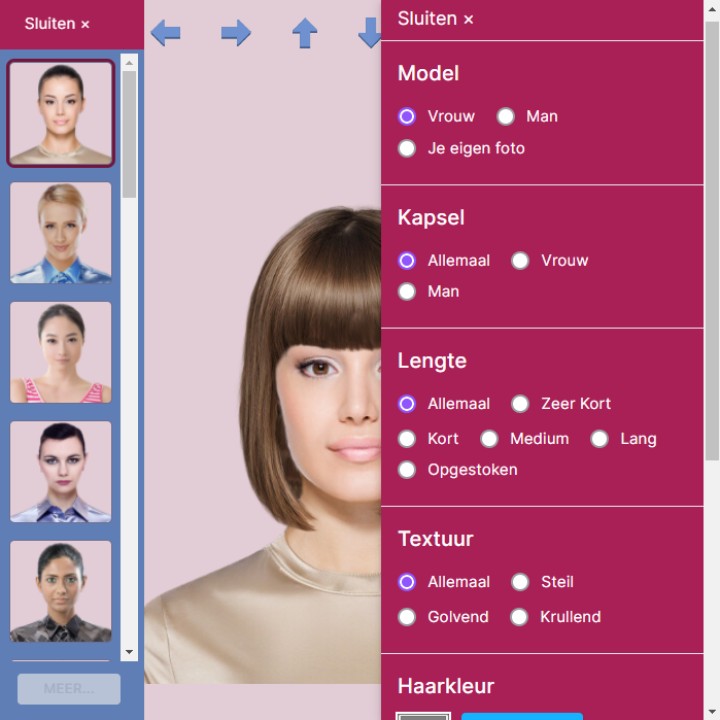
E. Een foto van jezelf gebruiken
Je kunt een foto van jezelf gebruiken om kapsels uit te proberen.
Belangrijk: Om je privacy te waarborgen, wordt een foto gebruikt die op je toestel staat. Deze foto wordt enkel tijdelijk gebruikt en wordt niet opgeladen naar een locatie buiten je toestel. Dit betekent dat je je foto opnieuw moet selecteren na het verlaten of vernieuwen van de webpagina. De app bewaart je foto niet.
Gebruik voor een optimaal resultaat een foto die voldoet aan de volgende specificaties:
• Een portretfoto. Dit betekent een foto genomen met de camera verticaal gehouden.
• De ideale beeldverhouding is 1:1,2. Dit betekent dat de hoogte 1,2 keer de breedte is.
• Zorg ervoor dat de achtergrond effen is en maak de foto in een goed verlichte omgeving.
• Een foto van alleen je hoofd en schouders.
• Zorg voor voldoende ruimte boven je hoofd. Dit kan handig zijn wanneer je opsteekkapsels, kapsels met piekjes, enz. probeert.
• Kijk recht in de camera en hou je hoofd recht.
• Zorg ervoor dat je haar volledig weg van je gezicht en oren is.
• Een foto in jpg- of png-formaat en een maximale grootte van 10 MB. Foto's van de meeste smartphones werken perfect.

Om je eigen foto te gebruiken om kapsels uit te proberen:
• Open zowel het linker- als het rechterpaneel.
• Klik op "Je eigen foto" in het rechterpaneel.
• Kies en bevestig je eigen foto in het linkerpaneel.
• Je ziet nu in het linkerpaneel een kleine preview van je foto. Klik erop om je foto op volledige grootte in de app te gebruiken.
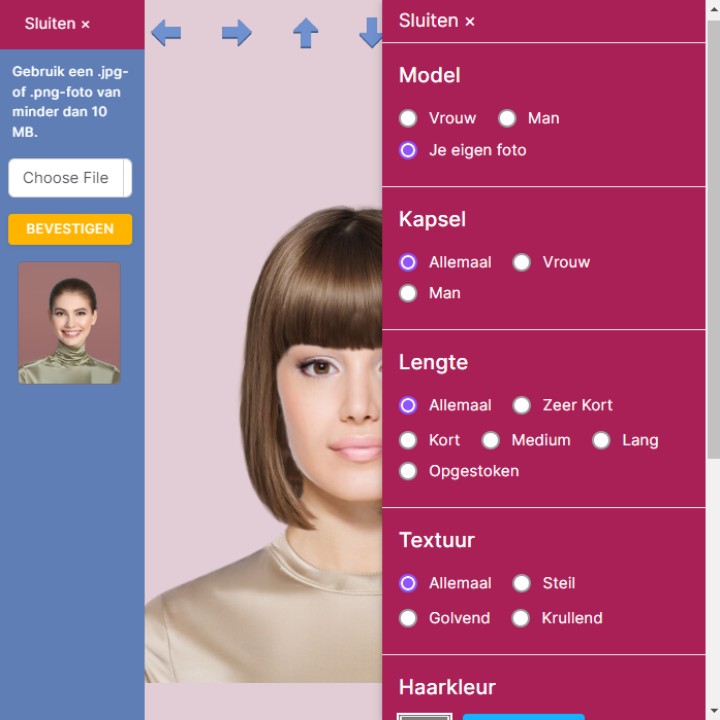
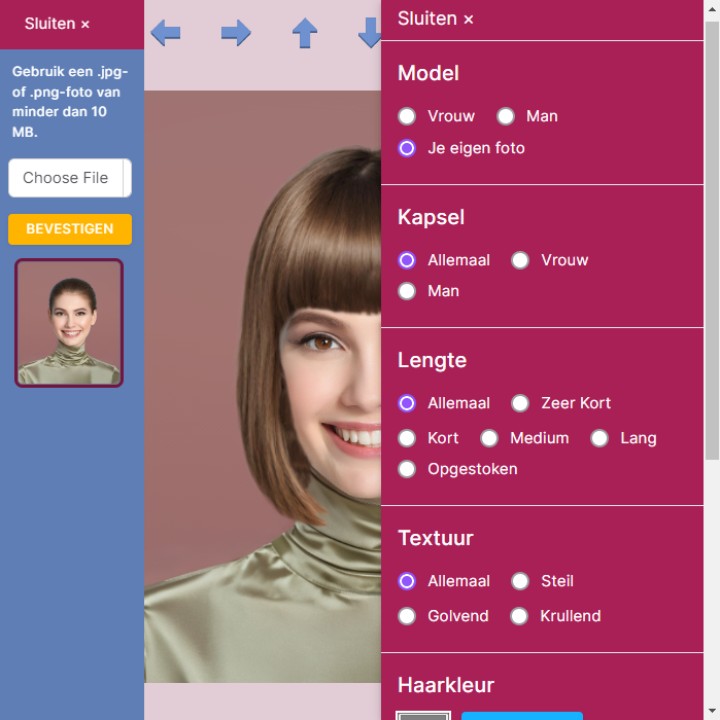
Je kunt meerdere foto's van jezelf kiezen. Er zal in het linkerpaneel voor elke foto een kleine preview getoond worden. Denk eraan dat alle foto's automatisch worden verwijderd wanneer je de webpagina verlaat of vernieuwt.
F. Kapsels vinden
Om kapsels om uit te proberen te vinden:
• Open zowel het linker- als het rechterpaneel.
• Selecteer een geslacht, lengte en textuur in het rechterpaneel.
• Het resultaat van je selectie verschijnt in het linkerpaneel.
• Klik op een van de kleine foto's om het kapsel op de foto van jezelf te proberen.
• Sluit beide panelen en gebruik de pijlen, de "-" en de "+" om de positie en grootte van het kapsel aan te passen aan je hoofd.
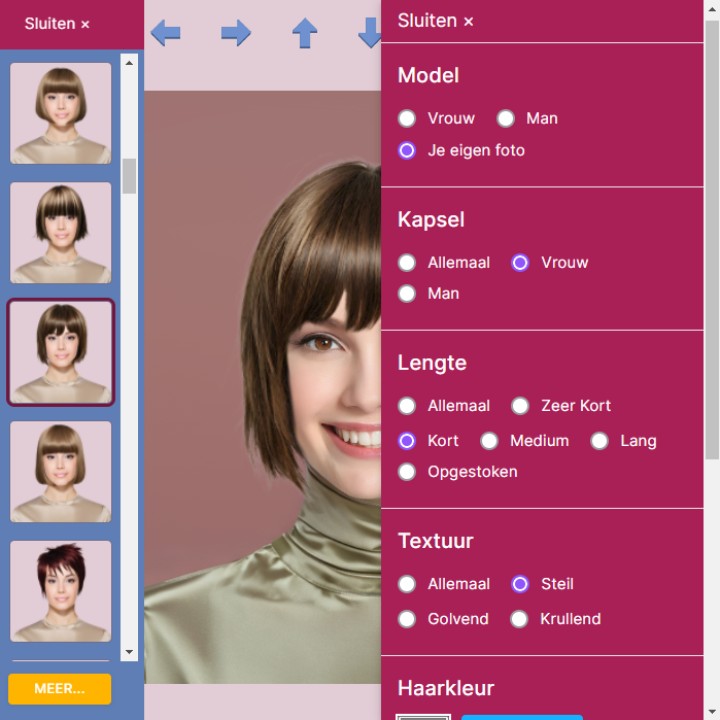
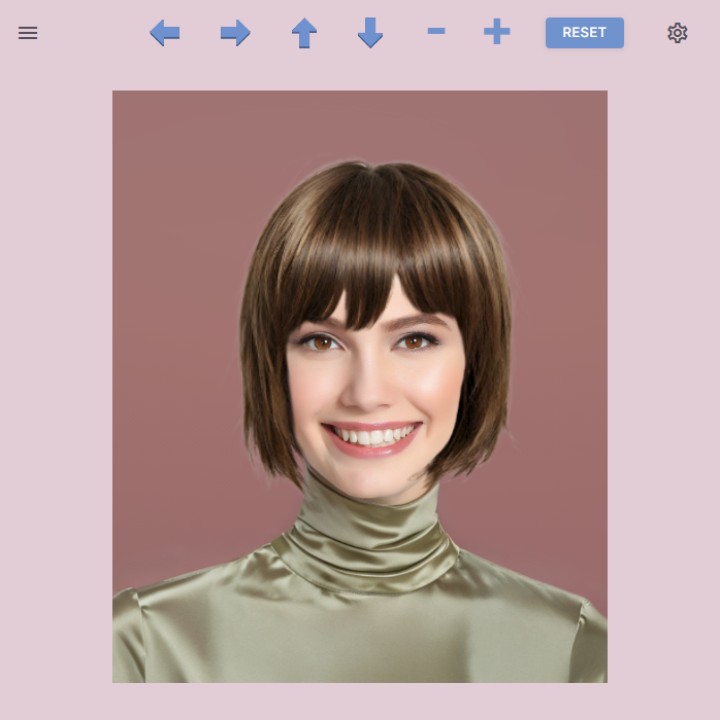
G. De haarkleur veranderen
Wanneer je dit wenst, kun je ook de haarkleur veranderen:
• Open het rechterpaneel.
• Klik onder "Haarkleur" op het gekleurde rechthoekje.
• Selecteer een kleur en klik dan op "BEVESTIGEN".
Als je snel grijs haar wilt uitproberen, kun je ook gewoon klikken op "GRIJS HAAR PROBEREN."
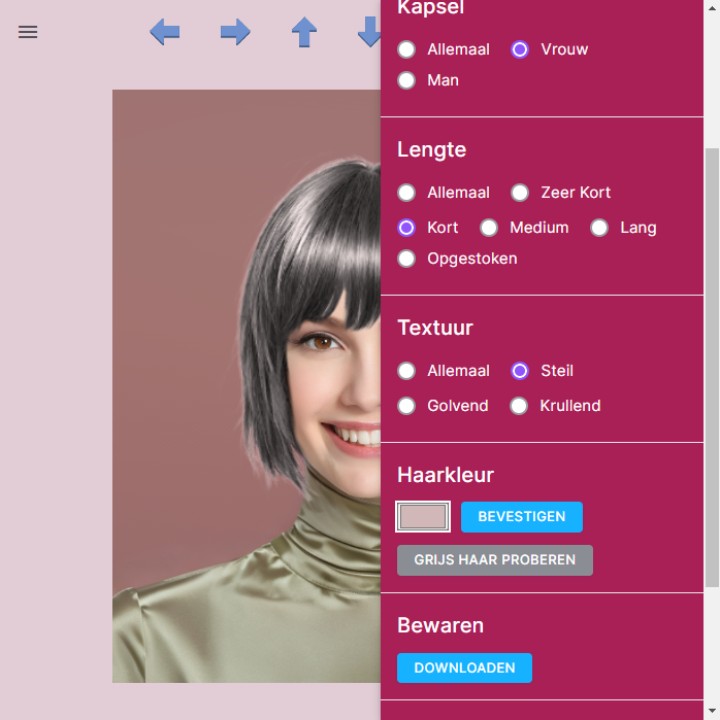
H. Je afbeelding downloaden
Om de afbeelding van jezelf met je nieuwe kapsel te downloaden, open je het rechterpaneel, scrol je naar beneden naar "Bewaren" en klik je op de "DOWNLOADEN"-knop.
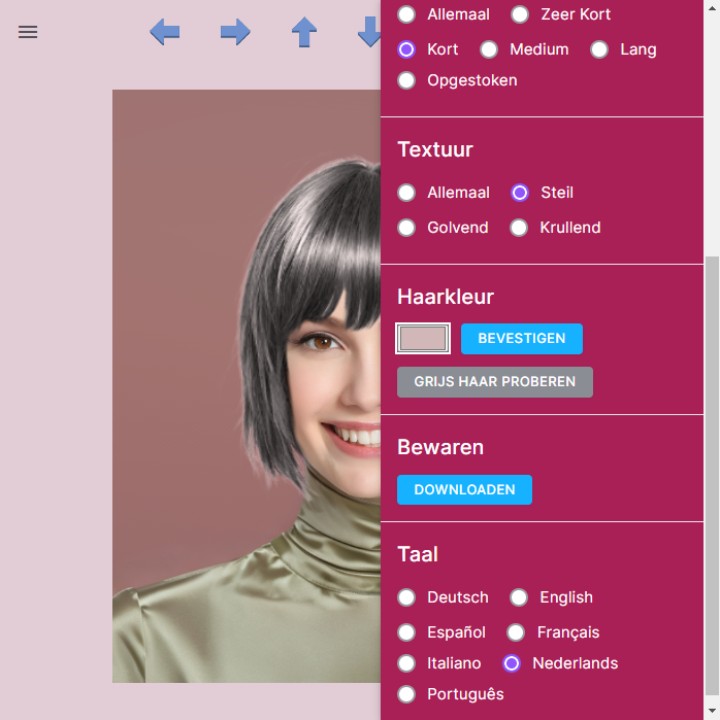
I. Een andere taal kiezen
De app is beschikbaar in verschillende talen. Scrol helemaal naar beneden op het rechterpaneel om een andere taal te kiezen.
Klik hier om terug te gaan naar de app om kapsels uit te proberen!